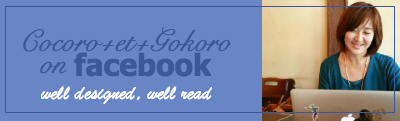インスタグラムとアメブロの連携がスムーズになったせいか、投稿する人も以前より増えている印象です。
で、先日お客様から、「テーマをなんとかしたい」と質問を受けました。
たとえばこの投稿。(テスト投稿のみで、現在は削除しています。)
インスタグラムのシェアからアメブロに公開されたものです。
テーマが「はじめにお読みください」になっています。
これは私のテーマ一覧のトップにあるのが「はじめにお読みください」だからです。
このように、インスタグラム側で特別に設定をしないと、インスタグラムからの投稿にはアメブロのテーマの一番最初に位置してるものがテーマとして表示されます。
しかし、インスタグラム側で設定すれば、アメブロに投稿する際の「テーマ」を一括で決めることができます。
インスタグラムでのアメブロのテーマ設定
インスタグラムを設定する前に、アメブロ側で該当するテーマを作成しておく必要がありますので、それだけはしておいてくださいね。
アメブロに新しくテーマを作成したい場合は、こちらから設定可能です。
それではインスタグラム側のアメブロテーマの設定方法です。(スマホから可能です。今回はiPhoneのみとなります。パソコンからはできないようでしたが、方法があるようでしたら教えてください。)
最初のページは、普通にフォローしている人の写真などが表示されるので、画面の下から右端の「プロフィール」を選んでください。
プロフィールページが開いたら、自分のアカウント名の右横にある「歯車マーク」をタップ。
すると「オプション」というページが開きますので、これを下にスクロールします。
設定というカテゴリーで「リンク済みアカウント」という項目があります。
これをタップすると「シェア設定」というページが表示されます。
すでに連携されている場合は、下のようにアカウント名が出ています。
もし連携がまだの場合は、連携のためのログイン画面が表示されます。
アメーバIDとパスワードを入力するだけです。
連携ができたら、また少し前に戻って手順を繰り返してここまで来てくださいね。
そして再度、「シェア設定」の「Ameba (アカウント名)」をタップすると次のような画面になります。
テーマ「未設定」となってますが、実際にアメブロに投稿すると、何かしらのテーマは割り振られてしまうので(それが変じゃなければいいですが)、インスタ用のテーマを決めておきましょう。
ここで「テーマ」を押せば、あなたのアメブロのテーマが一覧表示されます。
ここでテーマを選択するとチェックマークがつきます。
これでOKです。
(私の場合は、そんなにインスタグラムからシェアということがないので、「ブログ」にしてあります。 )
画面はあちゃこちゃ飛びますが、手順としては難しいものはありません。
最後に
個々の投稿別にテーマ変えたい場合は、その都度アメブロの「記事の編集」から変えることができますが、インスタグラムのシェアにはそれほど意味は持たせず、インスタグラムはインスタグラムでまとめることをお勧めします。
インスタグラム投稿の画面サイズを変えたい、という場合は、こちらの記事(新エディタリリース前にて少し情報は古いですが)も参考になるかと思います。
とことん見やすくしようとすると、本当に手がかかるものですね。
でも、その気持ち、応援しています。
Cocoro+et+Gokoro(こころ・え・ごころ)
北川 直枝